OneDrive가 항상 두 개의 인스턴스를 여는 이유는 무엇인가요? 이를 중단하는 방법

OneDrive는 Microsoft에서 개발한 인기 있는 파일 호스팅 서비스입니다. 대부분의 사용자에게는 잘 작동하지만, 몇몇 사용자는 이 서비스와 관련된 문제를 지속적으로 겪고 있습니다. 최근 일부 사용자들은 OneDrive가 항상 두 개의 인스턴스를 여는 문제에 직면했습니다.
두 개의 인스턴스는 시스템 트레이와 Windows 파일 탐색기의 탐색 창 모두에서 볼 수 있습니다. 경우에 따라 첫 번째 인스턴스에는 로그인 되어 있었고, 두 번째는 로그인되어 있지 않았으며, 후자는 보여줄 파일이 전혀 없었습니다. 파일을 동기화하지도 않았고, 연결된 이메일 주소를 표시하지도 않았습니다.
궁금한 분들을 위해 말씀드리자면, OneDrive가 두 번 열리는 이유는 개인 계정과 직장/학교 계정을 모두 설정했기 때문입니다. 개인 계정은 시스템 트레이에서 회색 아이콘으로 표시되며, 비즈니스/교육용으로 설정된 계정은 파란색입니다.
또한 잘못된 레지스트리 항목이 OneDrive가 여러 번 열리는 주된 원인인 경우가 많습니다. 게다가 Microsoft 지원팀에 문의한 몇몇 사용자들은 최근 출시된 OneDrive 버전의 버그로 인해 이렇게 되었다고 알려주었으며, 곧 패치가 제공될 것이라고 합니다.
Windows에서 OneDrive의 두 인스턴스를 수정하는 방법을 계속 읽어보세요!
OneDrive가 두 번 열리지 않게 하려면 어떻게 해야 하나요?
조금 복잡한 솔루션으로 넘어가기 전에, 다음의 간단한 방법들을 시도해 보세요:
- PC를 재시작하세요.
- 최신 버전의 Windows를 실행하고 있는지 확인하세요.
- OneDrive 앱을 업데이트하세요.
- 시스템 관리자에게 ‘OneDrive for Business’가 설정되어 있는지 확인하세요.
작동하지 않는 경우, 다음의 수정 사항으로 이동하세요. 팁: 처음 두 가지 방법은 레지스트리 편집기에 변경을 해야 하므로 다소 까다로울 수 있습니다. 따라서 문제가 발생할 경우 변경 사항을 되돌릴 수 있도록 복원 지점을 만드는 것이 좋습니다. 또한, 단계별로 정확히 따라하고 다른 키/항목을 수정하거나 삭제하지 마세요.
1. 관련 레지스트리 키 삭제하기
-
Windows + R을 눌러 실행을 열고, 텍스트 필드에 regedit를 입력한 후 Enter 키를 누릅니다.
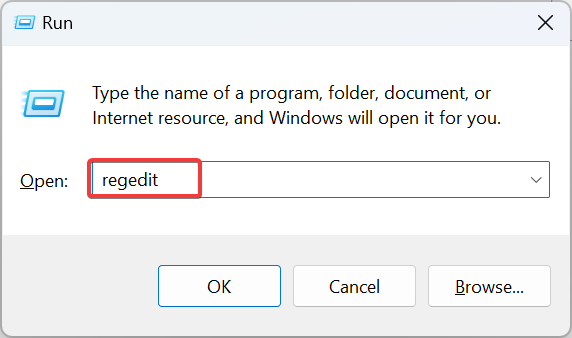
- UAC 프롬프트에서 예를 클릭합니다.
-
주소 표시줄에 다음 경로를 붙여넣고 Enter 키를 누릅니다:
HKEY_CURRENT_USER\SOFTWARE\Microsoft\Windows\CurrentVersion\Explorer\Desktop\NameSpace -
왼쪽 창의 NameSpace 아래에서 추가 키를 찾아서 각각을 선택한 후 오른쪽의 데이터 열 아래에 무엇이 있는지 확인합니다.
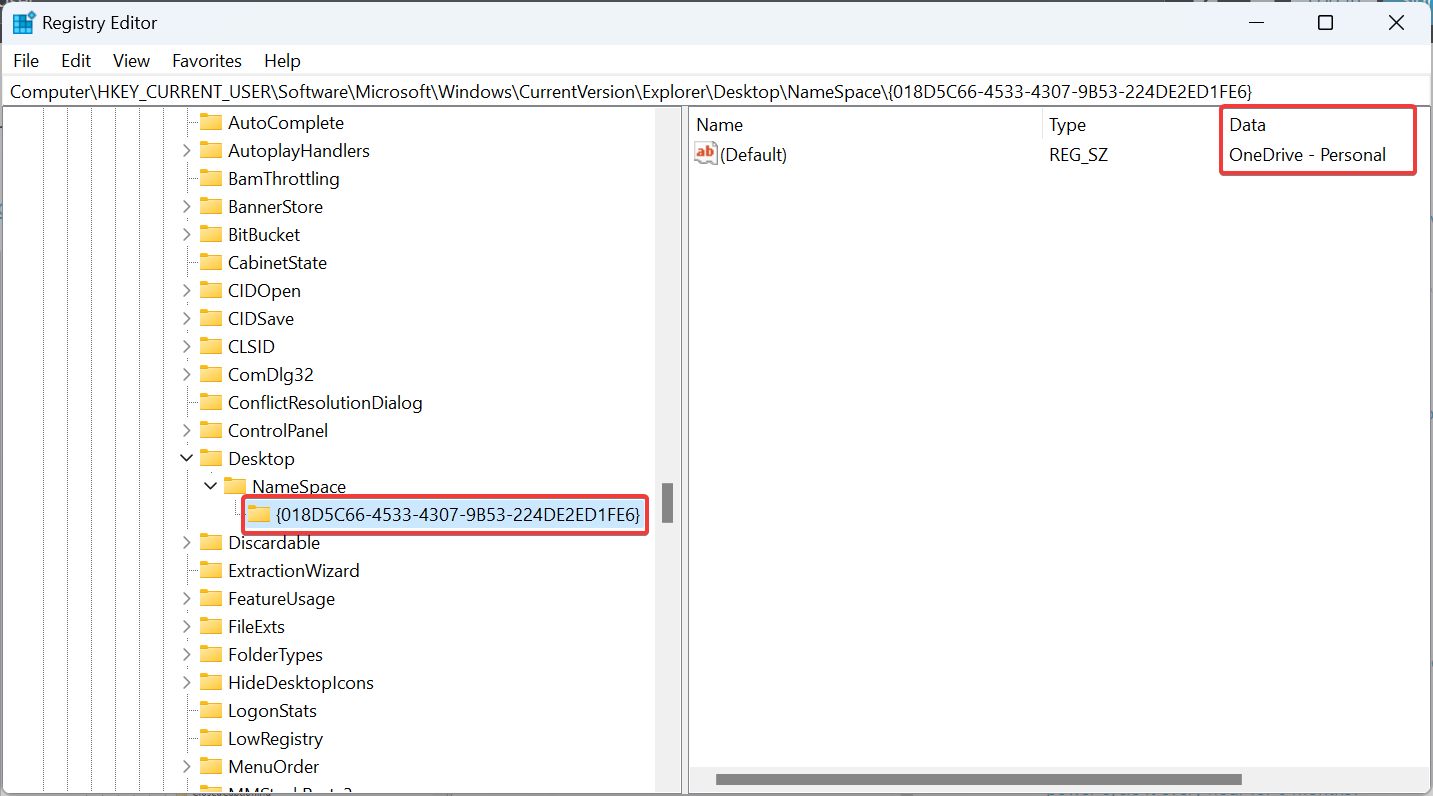
- 데이터 아래에 동일한 항목이 있는 여러 키가 있는 경우, 각 키를 마우스 오른쪽 버튼으로 클릭하고 삭제를 선택합니다.
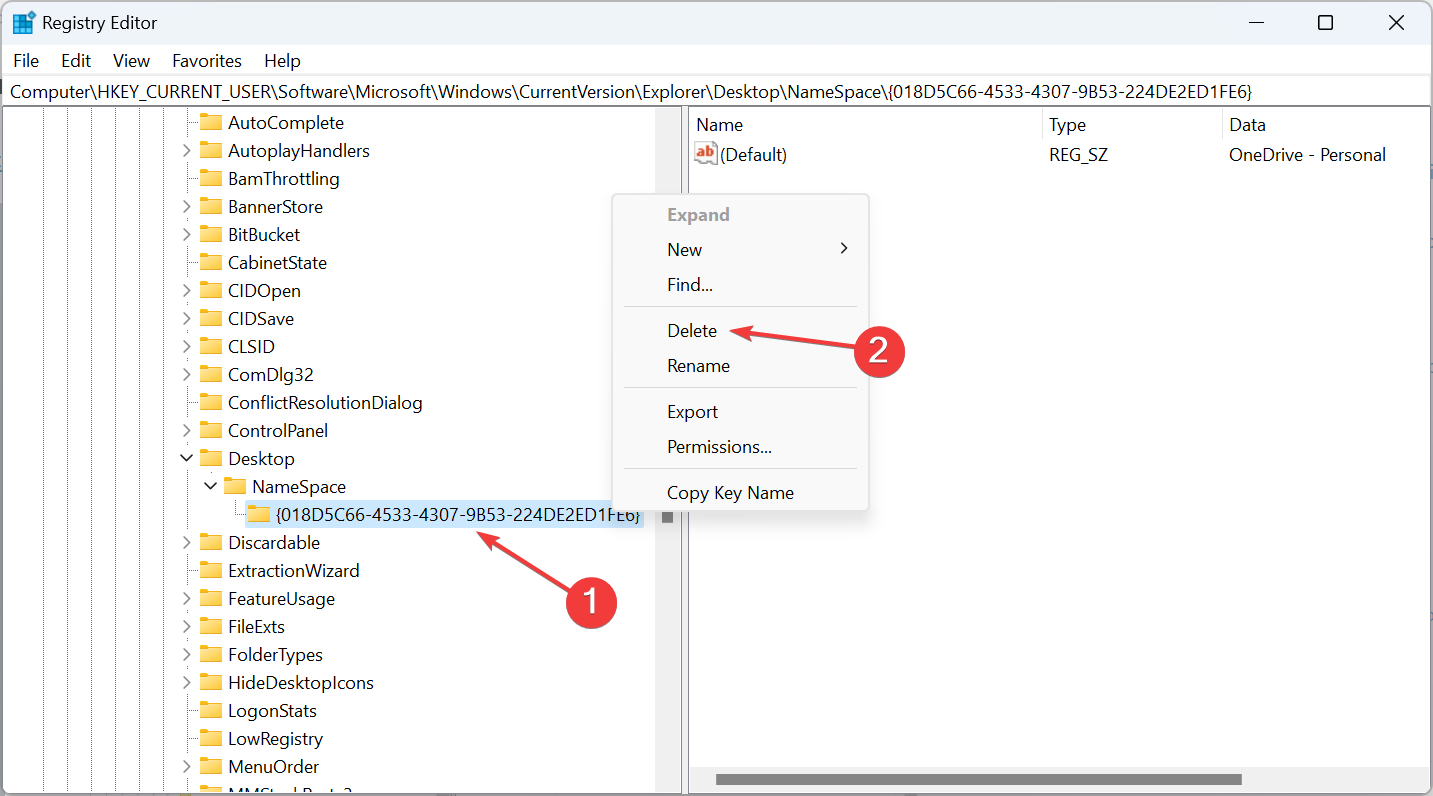
- 확인 프롬프트에서 예를 클릭합니다.
- 변경 사항이 적용되도록 컴퓨터를 재시작합니다.
또한, OneDrive가 두 번 실행되고 서로 다른 이름을 가질 경우, 즉 OneDrive – 개인과 OneDrive 비즈니스 계정이 있는 경우, 원하는 레지스트리 키를 삭제해야 합니다. 즉, Windows 탐색기에 표시되지 않기를 원하는 OneDrive 계정을 삭제합니다.
2. 레지스트리 수정하기
- Windows + S를 눌러 검색을 열고, 텍스트 필드에 레지스트리 편집기를 입력한 후 관련 검색 결과를 클릭합니다.
- 프롬프트에서 예를 클릭합니다.
-
이제 편집 메뉴를 클릭하고 옵션 목록에서 찾기를 선택합니다.
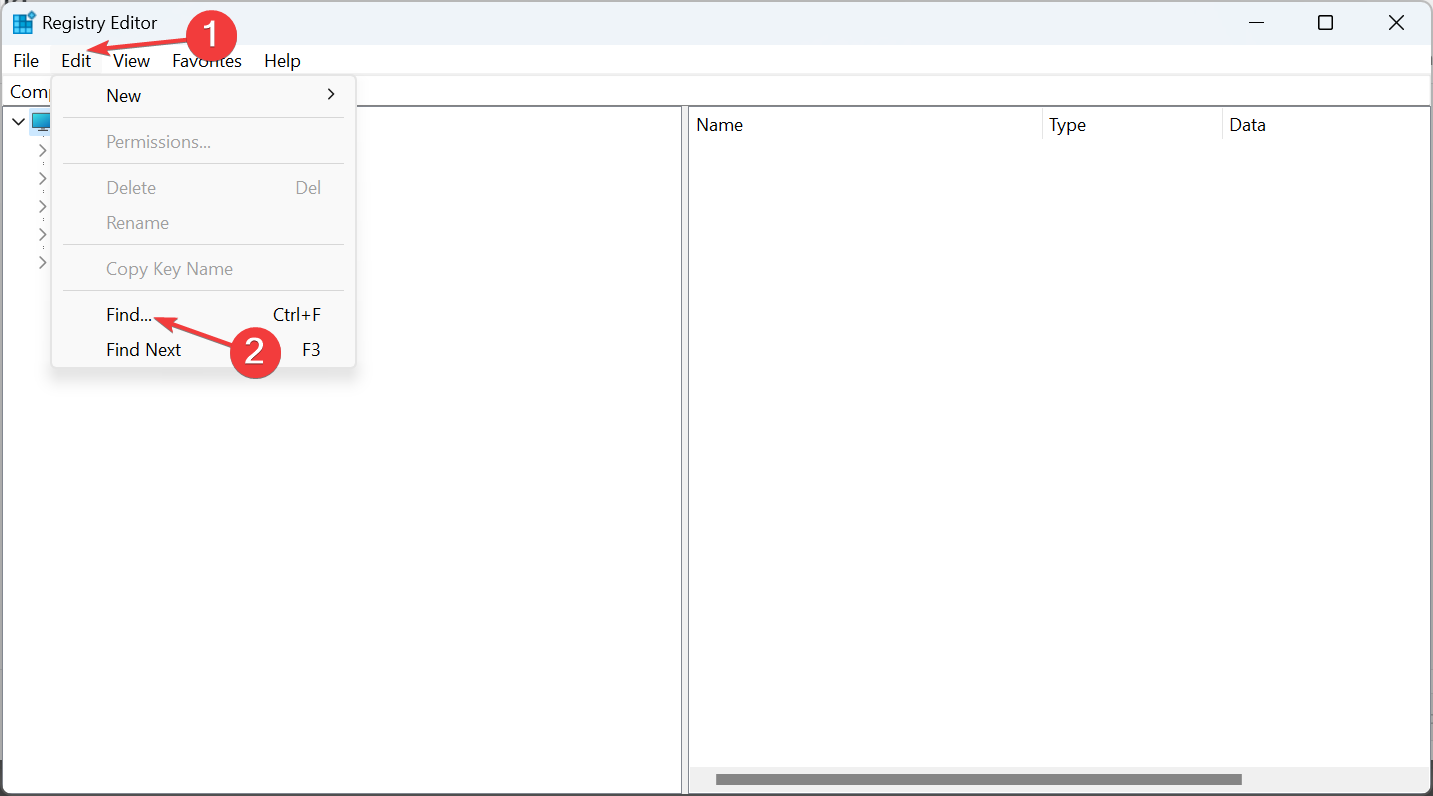
-
텍스트 필드에 OneDrive를 입력하고, 데이터만 선택한 후 전체 문자열 일치 체크박스를 선택하고 다음 찾기를 클릭하여 검색을 시작합니다.
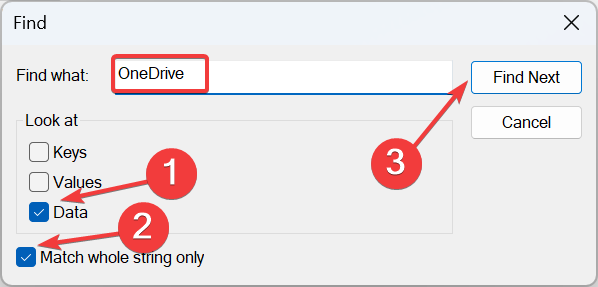
- Funciton 키가 잠금 상태인지에 따라 F3 또는 Fn + F3을 계속 눌러 System.IsPinnedToNameSpaceTree DWORD를 찾습니다. 이 DWORD는 HKEY_USERS 또는 HKEY_CURRENT_USERS 아래에 나열되어야 합니다.
-
해당 DWORD를 두 번 클릭하고, 값 데이터 필드에 0을 입력한 후 확인을 클릭하여 변경 사항을 저장합니다.
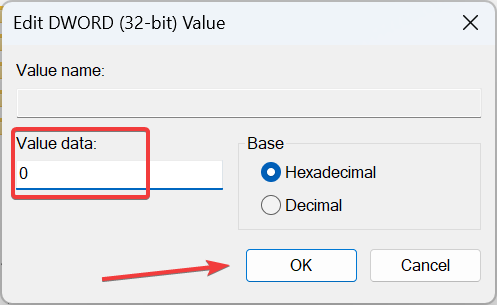
- 변경 사항이 적용되도록 컴퓨터를 재시작합니다.
System.IsPinnedToNameSpaceTree DWORD는 레지스트리 편집기에서 다른 경로에 저장될 수 있으므로, 수동으로 찾아보는 대신 검색을 수행하는 것이 좋습니다.
그리고 여전히 OneDrive가 두 개의 인스턴스를 열 경우, 값 데이터를 다시 1로 변경하고 다음 솔루션으로 이동합니다.
3. 다른 OneDrive 계정 연결 해제하기
-
시스템 트레이에서 원치 않는 OneDrive 항목을 선택하고, 톱니바퀴 아이콘을 클릭한 후 설정을 선택합니다.
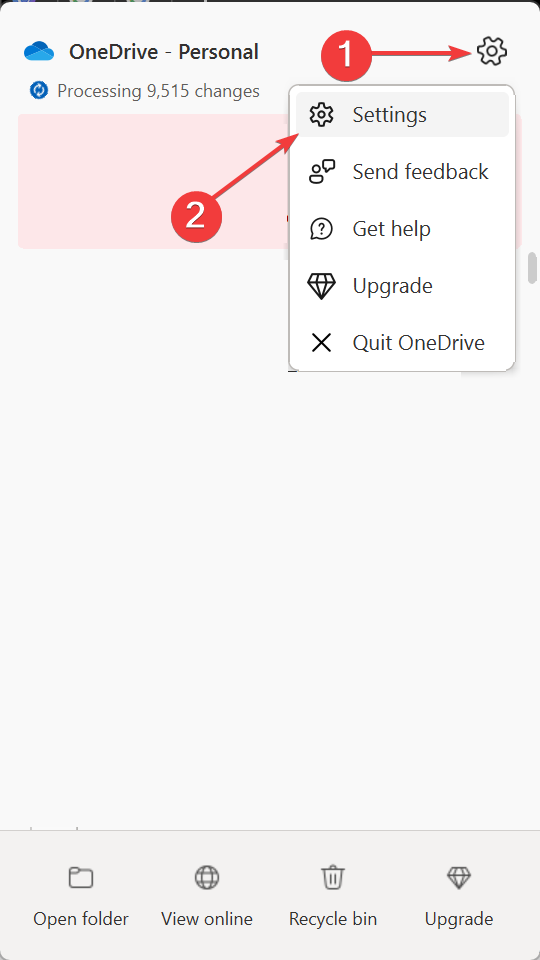
-
이제 계정 탭으로 이동하여 이 PC의 연결 해제를 클릭합니다.
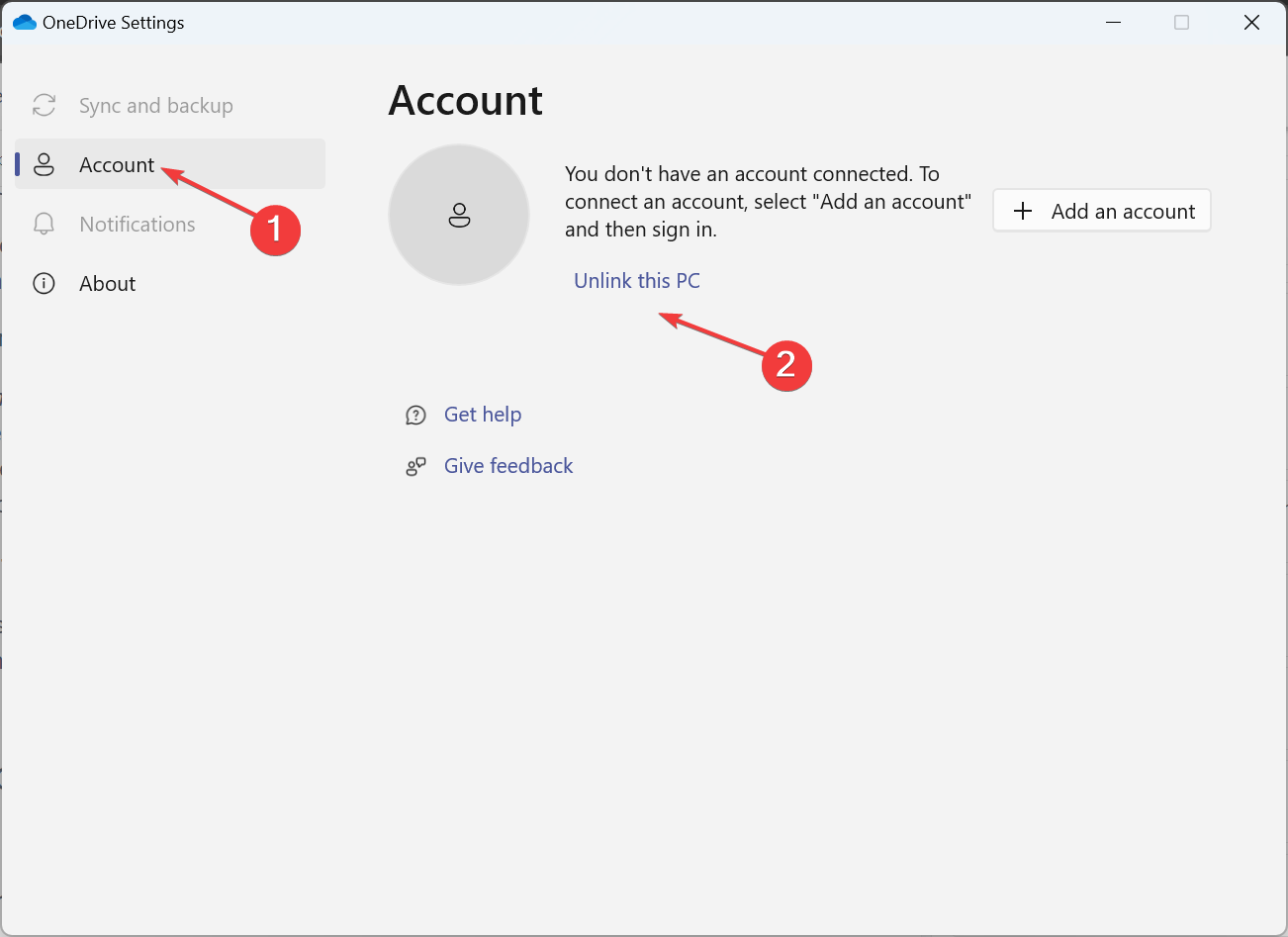
- 나타나는 확인 프롬프트에서 계정 연결 해제를 클릭합니다.
OneDrive가 두 개의 인스턴스를 열고, 하나는 OneDrive로 다른 하나는 OneDrive – 회사 이름으로 나타날 경우, Windows 11에 표시되지 않기를 원하는 계정을 연결 해제합니다.
4. OneDrive 데스크톱 앱 초기화하기
-
Windows + R을 눌러 실행을 열고, 다음 명령어를 입력한 후 확인을 클릭합니다:
%localappdata%\Microsoft\OneDrive\onedrive.exe /reset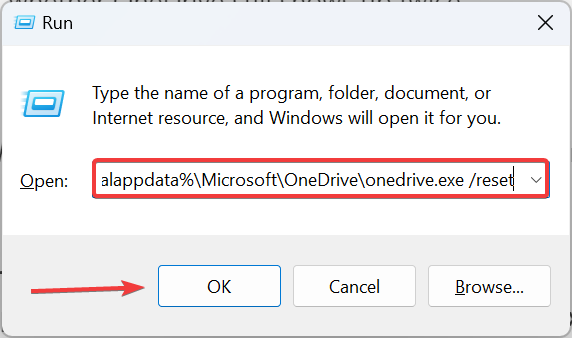
-
초기화가 완료되면 OneDrive가 여전히 두 번 나타나는지 확인합니다.
이 주제에 대해 더 읽어보세요
- 여러 플랫폼에서 일부 사용자용 OneDrive 검색 중단
- Mac용 OneDrive 이제 APFS 포맷의 이동식 드라이브와 동기화 지원
5. 시스템 복원 수행하기
- Windows + S를 눌러 검색을 열고, 복원 지점 만들기를 입력한 후 관련 검색 결과를 클릭합니다.
- 시스템 복원 버튼을 클릭합니다.
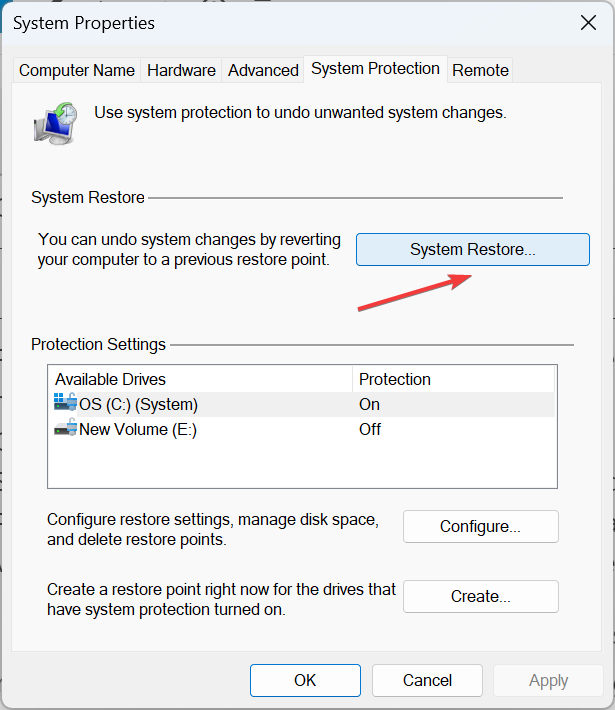
- 다른 복원 지점 선택 옵션을 선택하고 다음을 클릭합니다.
-
목록에서 복원 지점을 선택하고, 가능하면 가장 이른 날짜에 생성된 지점을 선택한 후 다음을 클릭합니다.
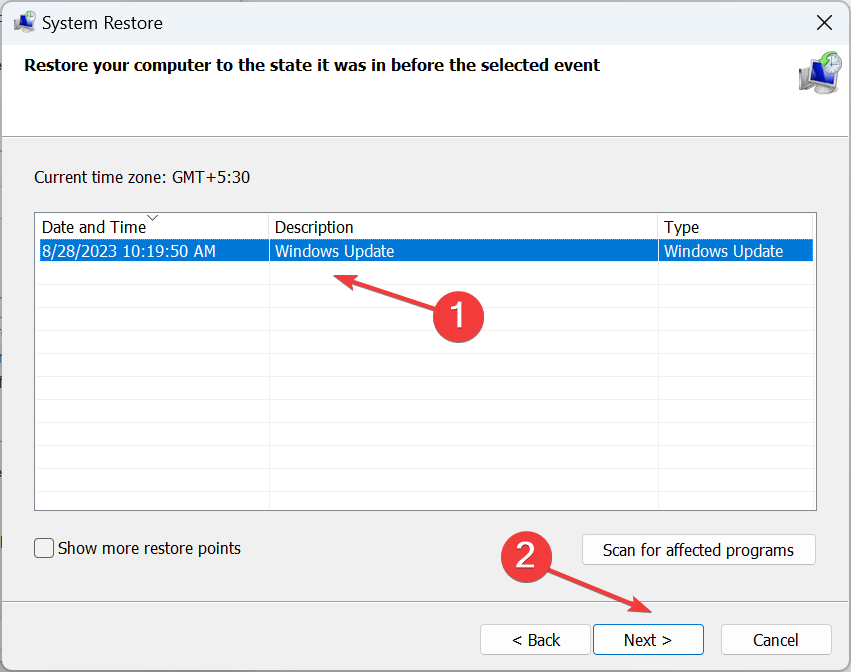
- 복원 세부정보를 확인하고, 프로세스를 시작하기 위해 마침을 클릭합니다.
Files explorer에서 OneDrive 폴더가 두 번 표시되고, 작업 표시줄에 두 개의 인스턴스가 있는 경우, 마지막 옵션은 시스템 복원을 수행하는 것입니다. 이는 개인 파일에 영향을 주지 않고 오류를 발생시킨 최근 변경 사항을 PC에서 되돌릴 것입니다.
모든 OneDrive 인스턴스를 삭제하려면 어떻게 해야 하나요?
모든 OneDrive 인스턴스를 삭제하려면, 구성된 모든 계정에 대해 PC의 연결을 해제할 수 있습니다. 또 다른 방법은 다양한 계정에 대해 레지스트리에서 System.IsPinnedToNameSpaceTree DWORD의 값 데이터를 0으로 설정하는 것입니다.
뿐만 아니라, OneDrive와 파일을 적극적으로 동기화하고 있지 않다면, 신뢰할 수 있는 다른 클라우드 저장 서비스로 변경한 후 OneDrive를 완전히 비활성화하는 것도 좋습니다.
OneDrive는 여전히 인기 있는 클라우드 파일 저장 서비스이지만, 특히 두 개의 인스턴스가 열리거나 Windows에서 OneDrive가 동기화되지 않을 때 데스크탑과 모바일 장치에서 발생하는 문제로 인해 많은 사용자에게 불편을 주는 것 같습니다.
또한, 일부는 잘못된 설정이나 로컬 정책으로 인해 OneDrive가 열리지 않는 문제를 발견하기도 했습니다. 따라서 관리자가 설정하지 않은 경우 언제든지 더 사용자 친화적인 옵션으로 전환할 수 있습니다.
OneDrive가 여러 번 열릴 때 작동하는 다른 수정 방법을 아는 경우, 댓글 섹션에 남겨주세요.













